- Szerző Abigail Brown [email protected].
- Public 2023-12-17 06:50.
- Utoljára módosítva 2025-01-24 12:11.
A 2017 nyarán megjelent Samsung Gear Sport Watch vízálló, így zuhanyozás és esős napok mellett úszásra és egyéb vízi sportokra is alkalmas. Más Samsung okosórákkal ellentétben nincs benne hangszóró a telefonáláshoz vagy a zenelejátszáshoz (Bluetooth nélkül), és nincs LTE-verzió sem, amivel akkor is lehet hívásokat kezdeményezni és üzeneteket küldeni, ha az okostelefon nincs a közelben. Bár mindenféle tevékenység nyomon követhető, beleértve az úszást (természetesen), és Samsung Pay kompatibilis.
Az óra egy méretben (44 mm) kapható, fekete vagy kék szíjjal. Bármilyen 20 mm-es óraszíjjal is működik. A Galaxy Watchhoz és a Gear S3-hoz hasonlóan a Gear Sport Watch is forgatható előlappal rendelkezik a navigációhoz. Gyorsulásmérővel, környezeti fényérzékelővel, barométerrel, pulzusmérővel és giroszkóppal is rendelkezik.
Az óra a Samsung Tizen operációs rendszerén fut, nem a Google Wear operációs rendszerén, és kompatibilis a Samsung okostelefonokkal, az Android 4.4 vagy újabb rendszert futtató, legalább 1,5 GB RAM-mal rendelkező Android telefonokkal, valamint az iOS 9.0 vagy újabb verzióját futtató iPhone 5 vagy újabb rendszerrel. fent.
Ez az öt legjobb Samsung Gear Sport órafunkció.
Offline zenelejátszás a Spotify segítségével
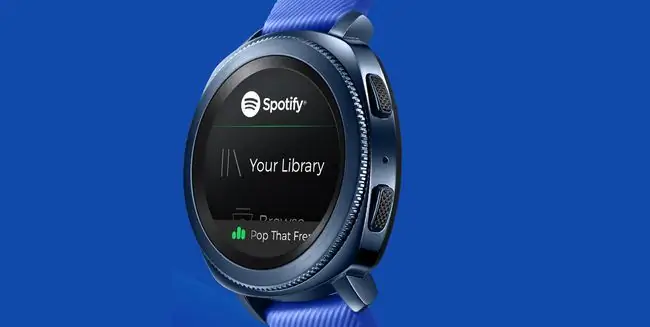
A Gear Watch egy időben jelent meg, amikor a Spotify frissítette alkalmazását, hogy lehetővé tegye az offline lejátszást az okosórákon. Csatlakoztassa óráját Wi-Fi-hálózathoz, és letölthet dalokat, albumokat és lejátszási listákat az órájára. Ezután Bluetooth-fejhallgatóval hallgathat zenét offline állapotban, akár hátrahagyja telefonját futás közben, akár ha kirándul a hálózatról.
A funkció használatához Spotify Premium fiókra van szüksége. A Premium a hirdetéseket is elveszi.
Interaktív coaching edzésekhez
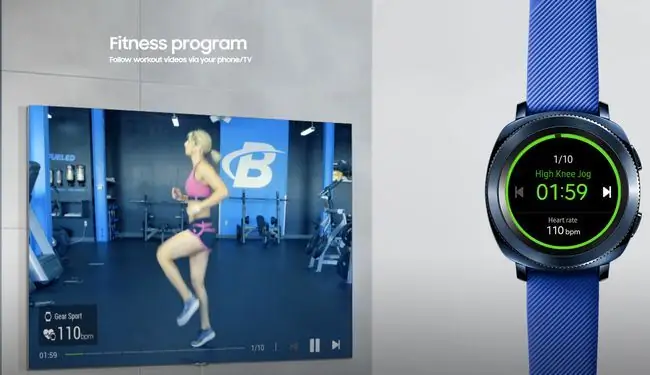
Ha edzési inspirációra van szüksége, a Gear Sport több mint 60 beépített edzésben segíthet. Csatlakoztassa okostelefonját a TV-hez, és nézzen meg egy videót, amely végigvezeti Önt az edzésen, miközben az órája követi az előrehaladását (ismétlés stb.), és méri a pulzusszámát.
Olyan tévére van szüksége, amely támogatja a Samsung Smart View alkalmazást.
Az okosotthoni eszközök vezérlése

A Gear Watch emellett lehetővé teszi az intelligens otthoni eszközök beállítását a Samsung SmartThings alkalmazásával. Vezérelheti az okostévéket, légkondicionálókat, okoskészülékeket, lámpákat, zárakat stb. Nézze meg a SmartThings webhelyét a kompatibilis eszközökért.
Az óra Gear for Nest alkalmazással is rendelkezik, így az óra előlapjának elforgatásával módosíthatja otthona hőmérsékletét és a Nest termosztát egyéb beállításait.
Úszókövetés

A Gear Sport 5 ATM vagy 50 méteres vízállósággal rendelkezik, így gond nélkül merülhet mélyre, és rögzítheti víz alatti tevékenységét is. Még több részletet kaphat a Speedo On alkalmazással, amely nyomon követi úszásait, és kihívásokat, légzés-, erő- és technika gyakorlatokat, valamint edzők és élsportolók által készített edzésterveket kínál. A Speedo On olyan adatokat gyűjt, mint a tempó, a sebesség, a távolság, a löketszám és a pulzusszám. Követheti barátait az alkalmazásban, és akár megjegyzéseket is fűzhet az úszásaikhoz.
Kapcsolja be a Vízzár módot arra az esetre, ha úszás közben véletlenül megérinti a képernyőt.
Csúsztassa lefelé az órát az Állapot panelen, és érintse meg a Vízzár mód > Kész lehetőséget. A vízzár mód kikapcsolásához nyomja meg és tartsa lenyomva a Home gombot. Finoman rázza meg óráját, amikor az óra nedves lesz, hogy eltávolítsa a vizet.
Bemutatók vezérlése

Bár a Gear Sport a sportra készült, ahogy a neve is sugallja, távirányítóként is működhet a fájlok külső képernyőn történő megnyitásához és a prezentáción való kattintáshoz. Csatlakoztassa Gear Sport eszközét és számítógépét Bluetooth-on keresztül, és órája PowerPoint-prezentációk távirányítójává válik.
Mindkét eszközön szüksége van a PowerPoint alkalmazásra. Indítsa el a Gear Sport eszközön, és koppintson a Connect elemre; ekkor meg kell jelennie a számítógépen található közeli Bluetooth-eszközök listájában. A csatlakozás után érintse meg a Slideshow Érintse meg a következő oldalra lépéshez, vagy forgassa el az előlapot az óramutató járásával megegyező irányba az előrelépéshez, illetve az óramutató járásával ellentétes irányba az előző diához való visszatéréshez.
Érintse meg a Érintőpad gombot a kurzor vezérléséhez a számítógépen, majd érintse meg a Stop gombot a bemutató befejezéséhez.






